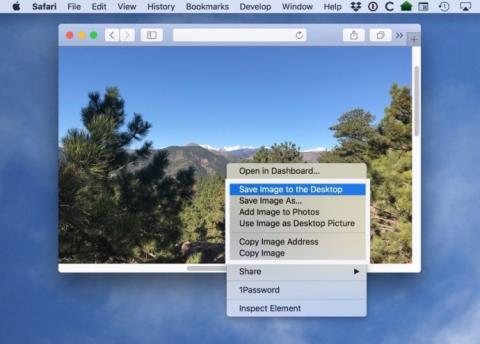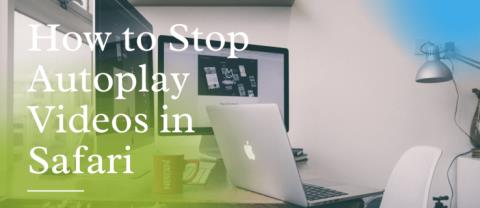Trên Safari, bạn có một thanh Tìm kiếm thông minh (Smart Search) mà thường thì bạn ít khi sử dụng nó để tìm kiếm, nhiều người sử dụng nó để nhập địa chỉ web, thanh tìm kiếm thông minh này là sự kết hợp giữa địa chỉ cũ và các thanh tìm kiếm được kết hợp thành một nơi phổ biến để nhập và chuyển.
Bạn có thể truy cập vào nhà cung cấp dịch vụ tìm kiếm mặc định, lịch sử duyệt web, dấu trang đã lưu và thậm chí là tìm cụm từ cụ thể trên trang web đang truy cập thông qua thanh Tìm kiếm thông minh ở đầu cửa sổ trình duyệt Safari của bạn. Tất cả đều sẽ được hướng dẫn qua bài viết dưới đây.
Safari cho Windows Safari cho macOS
Cómo usar la barra de búsqueda inteligente en el navegador Safari en iPhone y iPad
1. Cómo buscar en la web usando la barra de búsqueda inteligente en iPhone y iPad
Muy simple, solo necesita hacer clic en el navegador Safari en su dispositivo, hacer clic en la barra Buscar o ingresar el nombre del sitio , luego hacer clic en Ir para realizar una búsqueda, se basa en el motor de búsqueda predeterminado de Safari para Haz lo que pidas.



2. Busque sus marcadores e historial de navegación web con la barra de búsqueda inteligente
Esto lo ayudará a encontrar las direcciones web que ha visitado en el historial de navegación del navegador, debe usarlas cuando desee encontrar un sitio web que no recuerda cuando lo visitó.
Paso 1: accede al navegador Safari en tu dispositivo.

Paso 2: aún la barra de búsqueda inteligente , escriba su palabra clave de búsqueda en ella.

Paso 3: Verá que la sección Marcadores e Historial muestra las direcciones que ha visitado, no solo eso, sino que también le proporcionará las direcciones detalladas que ha visitado en ese sitio.

3. Busque frases o párrafos usando la barra de búsqueda inteligente
Cuando desee buscar un texto o una palabra clave en la página web que está visitando, debe utilizar este método, que lo ayudará a encontrar fácilmente la frase o el texto que desea buscar.
Paso 1: haz clic en el navegador Safari en tu dispositivo.

Paso 2: haga clic en la barra de búsqueda inteligente y escriba el sitio web que desea visitar.

Paso 3: una vez que haya accedido al sitio web en el que desea buscar texto, vuelva a hacer clic en la barra de direcciones web.

Paso 4: escriba una frase o párrafo que desee buscar y haga clic en Ir.

En ese momento, encontrará todos los términos relacionados que ha realizado una búsqueda, las dos flechas hacia arriba y hacia abajo en la esquina inferior izquierda son para que pueda elegir las palabras clave incluidas en el sitio.
Si ha encontrado una palabra clave o texto que desea buscar, haga clic en Listo.

4. Seleccione el motor de búsqueda predeterminado para el navegador Safari
Si no está satisfecho con el motor de búsqueda de Internet disponible en Safari, puede cambiarlos en la Configuración de su dispositivo
Paso 1: Haz clic en el ícono de Configuración ubicado en tu pantalla principal.

Paso 2: en la interfaz de Configuración , desplácese hacia abajo y seleccione el navegador Safari.

Paso 3: en la configuración del navegador Safari, haga clic en Herramientas de búsqueda y elija el nombre que desea que se convierta en el motor de búsqueda predeterminado para Safari.


Luego salga e intente buscar una frase en la barra de Búsqueda inteligente, que utilizará la nueva herramienta para hacer la búsqueda por usted.
Arriba hay algunos consejos para usar la barra de Smart Search en Safari en iPhone, iPad, con esta barra de Smart Search, su navegador Safari será mucho más útil en el trabajo, el estudio y el entretenimiento. en el teléfono inteligente.
¡Te deseo éxito!